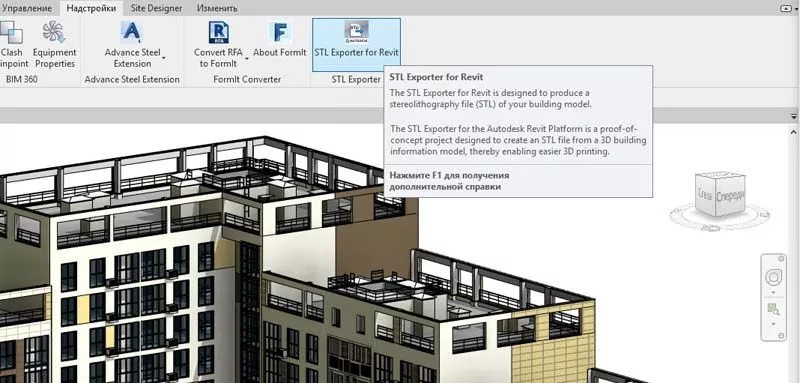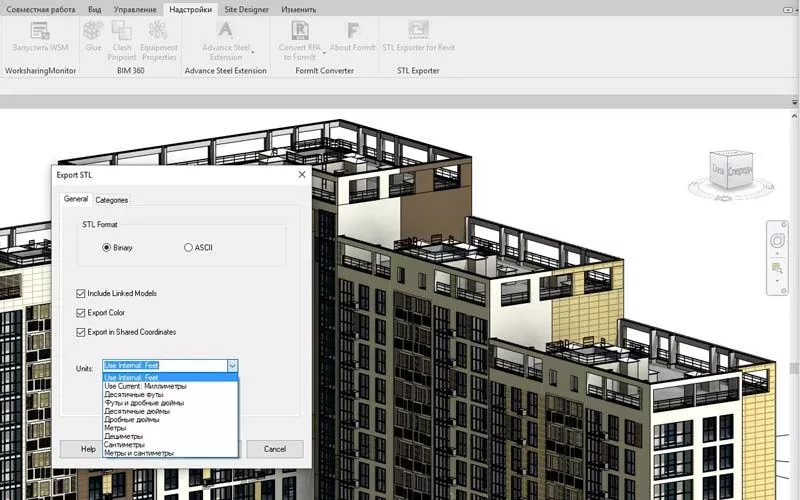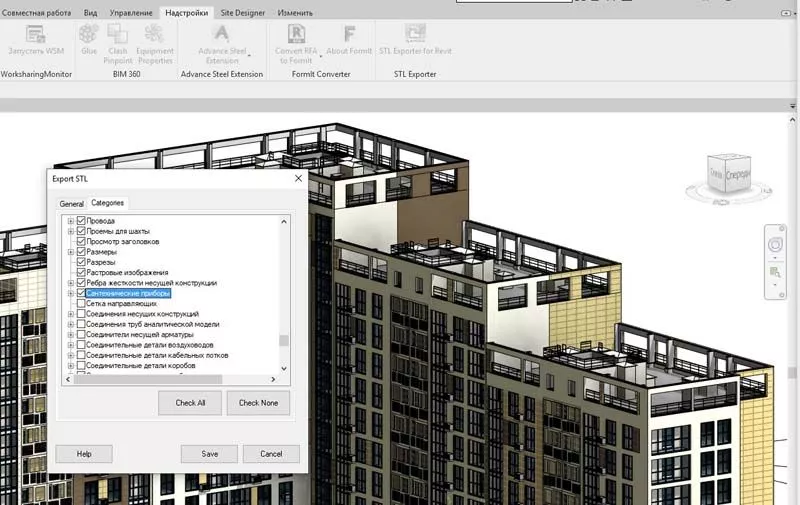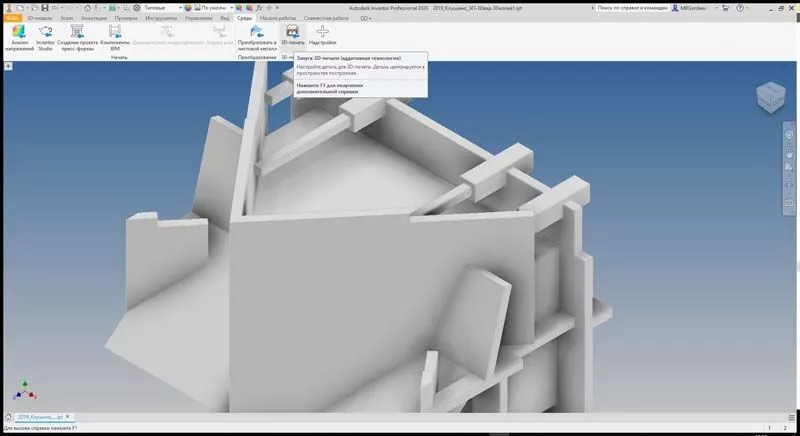Создание архитектурно-строительной 3D-модели здания в Autodesk Revit для экспорта на 3D-принтер

Михаил Гордеев, BIM-эксперт Русской Промышленной Компании
Друзья, приветствую всех, кто интересуется аддитивными технологиями, а именно 3D-печатью архитектурных макетов. Предлагаю вам статью, которая, прежде всего, направлена на то, чтобы привлечь к этой тематике больше внимания архитекторов.
Набрав как-то раз запрос в поисковике «Что такое аддитивное производство», я получил различные материалы по данной теме. Из них я понял только то, что это некая передовая и очень востребованная технология во всем мире. Многие компании на российском рынке предлагают свои услуги по 3D-печати в таких областях как производство, медицина, строительство и т.д. Но у меня не сложилось четкого понимания насчет того, где и как я смогу применить данную технологию в своей архитектурной практике. К тому же некоторые архитектурные макетные мастерские обходятся без 3D-принтеров, а те напечатанные макеты, которые я видел, были далеко не лучшего качества. Наконец, экспорт из Autodesk Revit – а для меня это основной рабочий инструмент – в такие форматы как *.3mf, *.obj, *.stl, которые понимают программы (слайсеры) для передачи модели на 3D-печать, не самый удобный. Понемногу мой интерес к аддитивным технологиям стал угасать.
Около года назад, на просторах интернета мне попалось фото с сайта компании LGM.
Надо сказать, что сам макет меня не очень заинтересовал, и я бы не заострил свое внимание на этой фотографии, если бы не логотип Autodesk Revit. Просмотрев весь сайт, я сразу же вспомнил «Миниатюрную страну чудес» (Miniatur Wunderland) – одну из самых популярных туристических достопримечательностей немецкого города Гамбург и музей «Гранд Макет Россия» в Санкт-Петербурге.
После этого я понемногу стал изучать возможности и особенности 3D-печати.
И сегодня я поделюсь своим опытом того, как можно подготовить для 3D-печати трехмерную модель, собранную в Autodesk Revit, а так же расскажу о процессе экспорта из Autodesk Revit в формат *.stl. для передачи на 3D-принтер.
Процесс подготовки трехмерной модели для печати на 3D-принтере
В моей статье речь пойдет о подготовке трехмерной модели в Autodesk Revit для 3D-печати.
Важными факторами, которые влияют на этот процесс, являются:
- модель и технология печати 3D-принтера;
- размеры рабочего объема камеры 3D-принтера;
- масштаб, в котором будет печататься здание;
- тип и назначение макета здания (например, это концептуальные объемы для проекта планировки, или это объем здания со сложными фасадными элементами или же это макет, который будет разборным для презентации внутреннего объемно-планировочного пространства).
Самые доступные 3D-принтеры — это те, которые работают по технологии FDM (то есть изделия формируются послойно из расплавленной пластиковой нити). И именно этот процесс можно условно сравнить с технологическим процессом выполнения монолитного железобетонного каркаса. Также, как при осуществлении строительно-монтажных работ для монолитных ж/б перекрытий, балок и различного рода консолей необходимы технологические стойки, так и в процессе 3D-печати по технологии FDM нужны так называемые поддержки. Но проблема заключается в том, что не всегда эти поддержки можно удалить без повреждения модели.
При этом нужно отметить, что подготовка трехмерной модели для 3D-печати никак не должна ухудшать качество информационной модели здания, которая, в свою очередь, должна отвечать требованиям BIM-стандарта.
Исходя из вышесказанного, 3D-модель надо готовить таким образом, чтобы при 3D-печати было как можно меньше поддержек. Но задача усложняется, когда фасады здания имеют большое количество различного рода элементов или по требованию заказчика макет должен быть разборным. Здесь и возникает вопрос, как правильно разрезать информационную модель здание на части, чтобы потом без проблем можно было бы собрать(склеить) макет.
Давайте разберемся на примере BIM-модели монолитного ж/б каркаса здания, разработанного в Autodesk Revit.

Рис. 2 Монолитный железобетонный каркас жилого дома
Конечно, мы можем отправить данную модель на печать целиком, без учета размера рабочего пространства камеры. Но в таком случае наш макет может получиться (в зависимости от модели принтера) меньше необходимого масштаба. Поэтому абсолютно понятно, что модель в Autodesk Revit нужно собирать по секциям таким образом, чтобы каждая из них была в отдельном файле.

Рис. 3 Секция жилого дома из монолитного ж/б каркаса
Давайте представим, как распечатается наша модель в таком виде.
Если масштаб печати будет менее 1:200, то поддержки, которые должны быть между перекрытиями, удалить без потери качества модели будет очень сложно.
Теперь возникает вопрос – а как избавиться от большого количества поддержек? Ведь каждая удаляемая поддержка — это перерасход материала. Да и требования к модели могут быть такие, что она должна быть разборной для демонстрации внутренней планировки.
Соответственно, нужно, чтобы построенная модель могла без проблем делиться по высоте таким образом, чтобы было минимум удаляемых поддержек. Например, так:
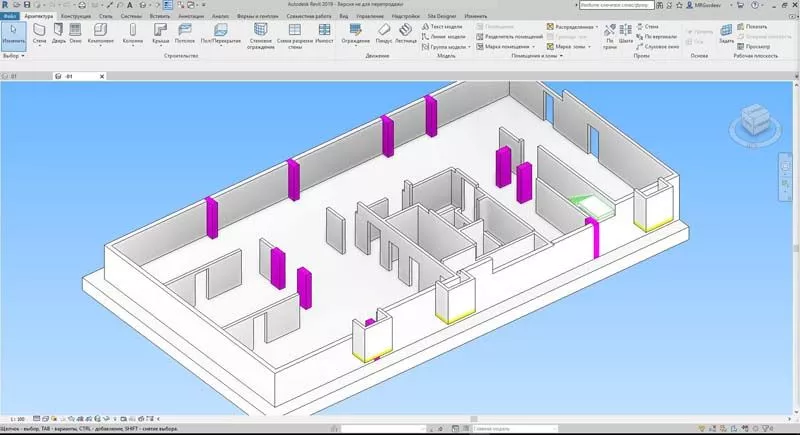
Рис. 4 Подвальный этаж жилого дома
Для того чтобы разрезать поэтажно модель в Revit, необходимо создать 3D-виды этажей, как на рис. 5. На 3D-видах скрываются все ненужные элементы и категории.
Обрезать модель можно также с помощью границ 3D-вида (рис. 6)

Рис. 6
Теперь нашу модель можно будет распечатать поэтажно с минимальным количеством поддержек. При этом, в зависимости от масштаба, например, 1:200, поддержки будут не нужны в проемах и под некоторыми не очень длинными балками. На рисунке ниже поддержки показаны зеленым цветом (рис. 7).
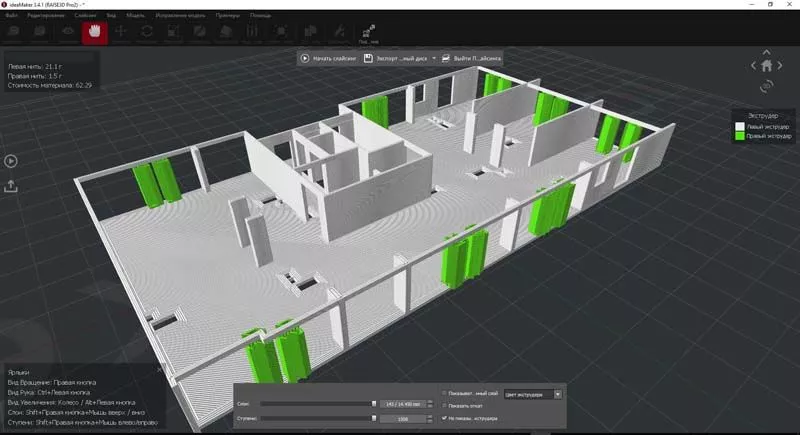
Рис 7. Поддержки в окне слайсера
Способы экспорта модели в *.stl формат.
Итак, модель готова и ее нужно экспортировать для передачи на 3D-принтер. Но для этого нам необходимо перевести ее в такие форматы как *.3mf, *.obj, или *.stl. К сожалению, из Autodesk Revit нет возможности штатными средствами экспортировать модель в эти форматы, как, например, в Autodesk Inventor . Поэтому давайте разберем несколько способов, как это сделать.
1 способ
Для Revit существует такой плагин, как STL Exporter for Revit. Он доступен по подписке.
Несмотря на то, что это самый простой способ, на мой взгляд, он не очень удобный. Окно данного плагина не имеет возможности растягиваться, да и выбор нескольких элементов с клавишами shift/ctr не работает.
2 способ
Подготовленную модель Revit экспортируем в формат DWG. При этом важно экспортировать именно 3D-виды, которые вы настроили для экспорта.
В параметрах экспорта, во вкладке «Тела», важно переключиться на параметр «Тела ACIS»
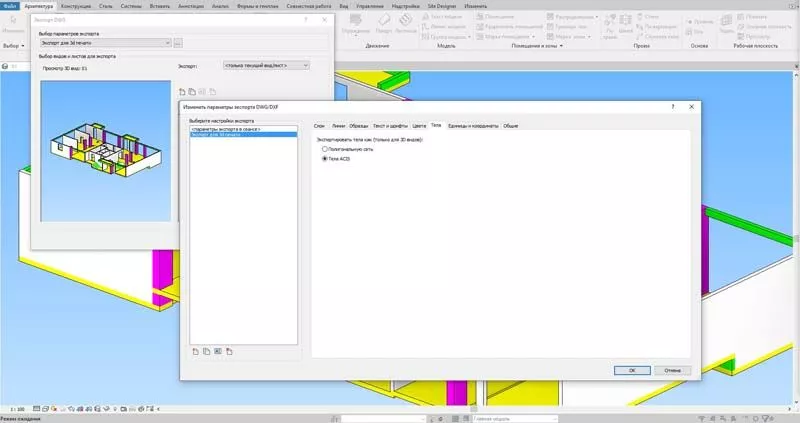
Рис. 12 Окно параметров экспорта DWG/DXF
Открыв нашу модель в AutoCAD, можно отправить ее в *.stl формат штатным способом. При этом в AutoCAD к модели каждого этажа можно добавить нагели (шканты), с помощью которых этажи будут соединяться друг с другом. Это нужно для того, чтобы не вносить в информационную модель здания, создаваемую в Revit, элементы, которые не относятся к ней.
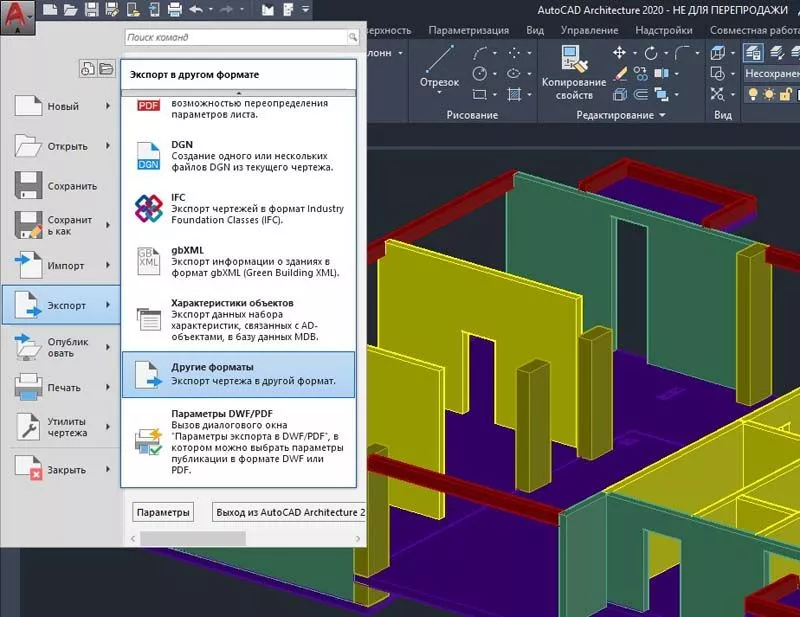
Рис. 13 Экспорта в формат *.stl
3-й способ
На мой взгляд, этот способ дает очень большие возможности для тех, кто хорошо владеет Autodesk Inventor Professional. После экспорта информационной модели здания в формат *.SAT ее можно открыть в Autodesk Inventor Professional.
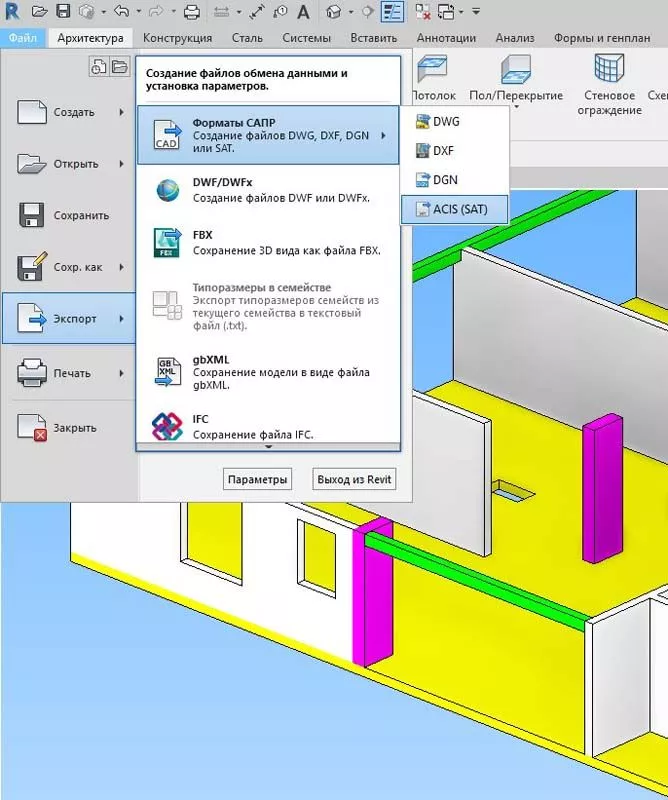
Рис. 14 Экспорт в формат ACIS (SAT)
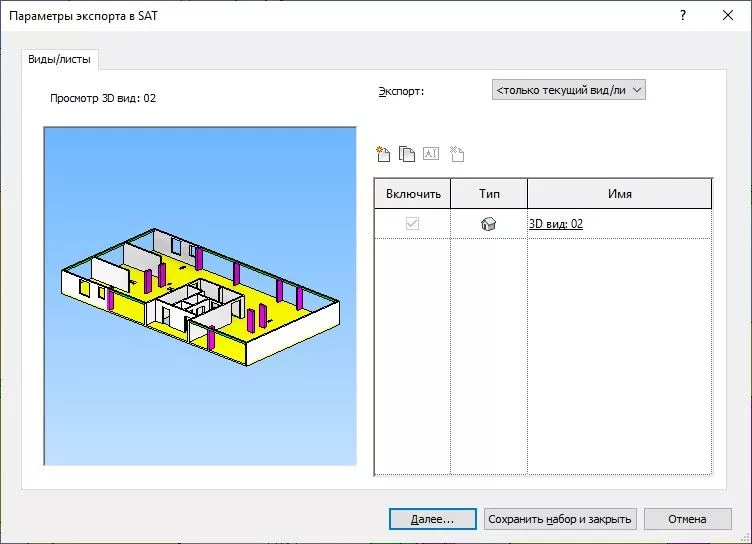
Рис. 15 Окно параметров экспорта в ACIS (SAT)
А затем с помощью штатного инструментария передать на 3D-печать.
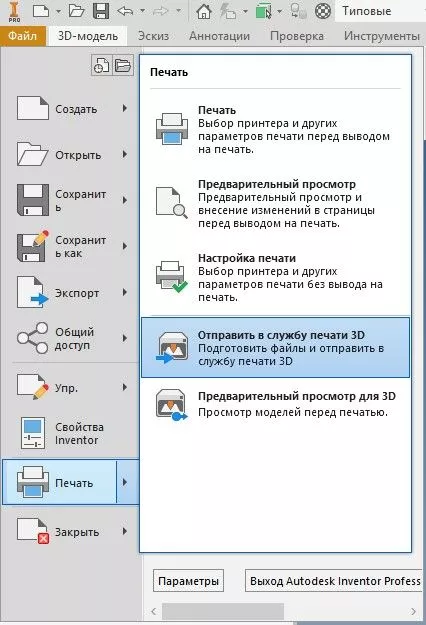
Рис. 16 Меню Файл > Печать > Отправить в службу печати 3D

Рис. 17 Окно - Отправить в службу печати 3D
В среде 3D-печати предоставляются инструменты для аддитивного производства.
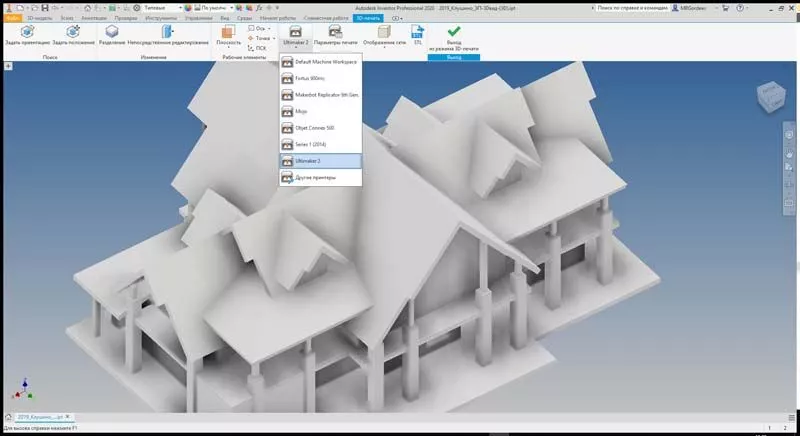
Рис. 19 Среда 3D-печати. Выбор принтера.
После того как мы экспортировали в формат *.stl, его можно открыть в слайсере (программа, которая, собственно, и предназначена для передачи на 3D-принтер), а затем выгрузить непосредственно Gcode на 3D принтер.
Заключение
Безусловно, для создания архитектурного макетирования необходимо использовать такое оборудование как режущие плоттеры, лазерные и фрезерные станки с ЧПУ, а 3D принтеры, не заменяют все это оборудование, а лишь дополняют его. Но с изучением аддитивного производства вырабатывается новый взгляд на трехмерное моделирование. Особенно это чувствуется при создании сложной архитектурной бионики, когда даже виртуальная трехмерная модель не дает такого понимания и чувства объема, как уже распечатанный на 3D-принтере макет.
Из моего опыта:
Подготавливая уже готовую информационную модель конструктивных решений несущего каркаса здания для печати на 3D-принтере, я подготовил достаточное количество трехмерных видов этажей и частей несущего каркаса. Когда я проанализировал все распечатанные детали, то к моему удивлению, сразу же стали очевидны несколько серьезных коллизий, которые не были выявлены на этапе проектирования.
Закончить свою статью хочу выводом, который я сделал для себя:
Возможности 3D-печати не только повышают конкурентность проектных компаний, но и дают архитекторам и проектировщикам более эффективно использовать инструменты объектного проектирования для создания информационной модели здания, а также избежать коллизии, которые можно было бы устранить в проектной документации.
В данной статье я привел краткий обзор основного принципа подготовки информационной модели здания, созданной в среде Autodesk Revit для 3D печати, а также возможные способы экспорта в формат *.stl.
Остались вопросы? Нужна более подробная информация или консультация?
Пишите: price@cad.ru, звоните: +7 (495)744-00-04
По материалам http://isicad.ru/
- Комментарии